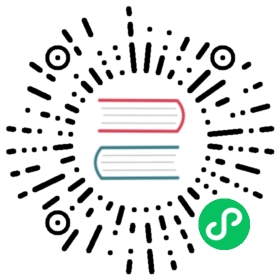连接Nebula Graph
Nebula Graph支持多种类型客户端,包括CLI客户端、GUI客户端和流行编程语言开发的客户端。本文将概述Nebula Graph客户端,并介绍如何使用原生CLI客户端Nebula。
Nebula Graph客户端
用户可以使用已支持的客户端或者命令行工具来连接Nebula Graph数据库。
使用Nebula Console连接Nebula Graph
前提条件
Nebula Graph服务已启动。如何启动服务,请参见启动和停止Nebula Graph服务。
运行Nebula Console的机器和运行Nebula Graph的服务器网络互通。
操作步骤
在nebula-console页面,确认需要的版本,单击Assets。

在Assets区域找到机器运行所需的二进制文件,下载文件到机器上。

(可选)为方便使用,重命名文件为
nebula-console。在运行Nebula Console的机器上执行如下命令,为用户授予nebula-console文件的执行权限。
$ chmod 111 nebula-console
在命令行界面中,切换工作目录至nebula-console文件所在目录。
执行如下命令连接Nebula Graph。
- Linux或macOS
$ ./nebula-console -addr <ip> -port <port> -u <username> -p <password>[-t 120] [-e "nGQL_statement" | -f filename.nGQL]
- Windows
> nebula-console.exe -addr <ip> -port <port> -u <username> -p <password>[-t 120] [-e "nGQL_statement" | -f filename.nGQL]
参数说明如下。
参数 说明 -h显示帮助菜单。 -addr设置要连接的graphd服务的IP地址。默认地址为127.0.0.1。 -port设置要连接的graphd服务的端口。默认端口为9669。 -u/-user设置Nebula Graph账号的用户名。未启用身份认证时,用户名可以填写任意字符。 -p/-password设置用户名对应的密码。未启用身份认证时,密码可以填写任意字符。 -t/-timeout设置整数类型的连接超时时间。单位为秒,默认值为120。 -e/-eval设置字符串类型的nGQL语句。连接成功后会执行一次该语句并返回结果,然后自动断开连接。 -f/-file设置存储nGQL语句的文件的路径。连接成功后会执行该文件内的nGQL语句并返回结果,执行完毕后自动断开连接。
用户可以在项目仓库找到更多细节.
Nebula Console导出模式
导出模式开启时,Nebula Console会导出所有请求的结果到CSV格式文件中。关闭导出模式会停止导出。使用语法如下:
- 开启导出模式
nebula> :SET CSV <your_file.csv>
- 关闭导出模式
nebula> :UNSET CSV
使用Nebula Console断开连接
用户可以使用:EXIT或者:QUIT从Nebula Graph断开连接。为方便使用,Nebula Console支持使用不带冒号(:)的小写命令,例如quit。
nebula> :QUITBye root!
常见问题
如何通过源码安装Nebula Console?
下载和编译Nebula Console的最新源码,请参见GitHub nebula console页面的说明。